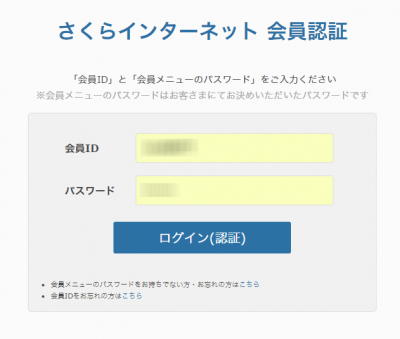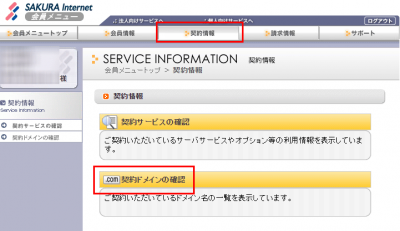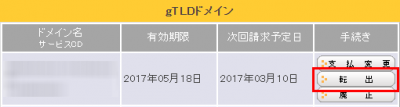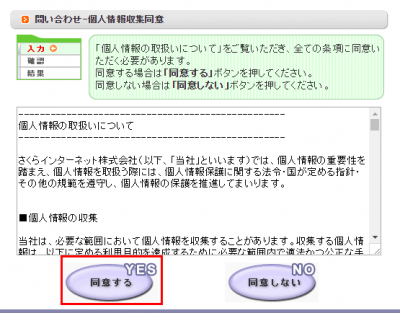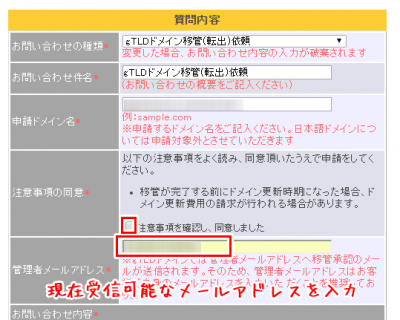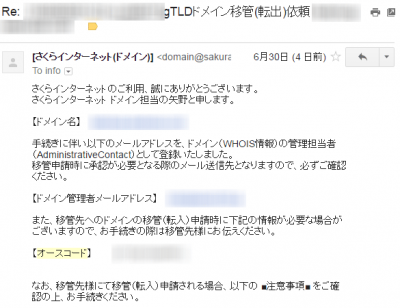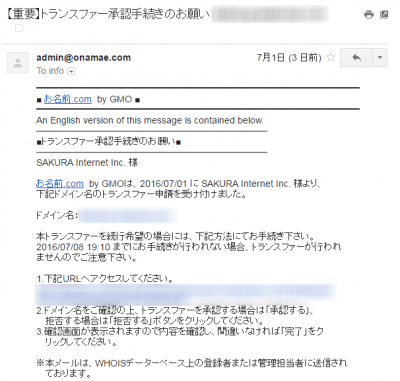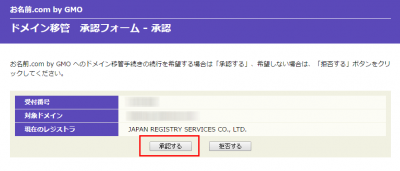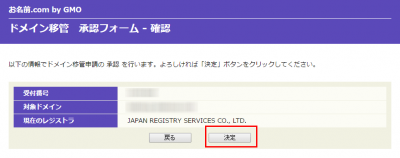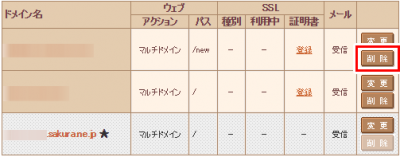さくらで取得したドメインを転出させる方法をご紹介いたします
はじめに
クライアントとの契約が切れた際にドメインを転出する流れになったので、次回からのメモとして掲載させて頂きます。
注意事項
サーバーや契約する企業によって若干流れは違うかもしれません。
転出の申請をしよう
さくらで契約をしているドメインを転出させる場合、まずは転出申請をしなければいけません。
まずはさくらインターネット会員にログインして下さい。
次は契約情報→契約ドメインの確認と進んでください。
転出希望のドメインの手続き内にある「転出」をクリックして下さい。
同意しますをクリックします。
注意事項の同意にチェックを入れて、管理者メールアドレスには受信可能なメールアドレスを入力します。
後はこのまま進めていけば転出申請が完了です。
オースコードの取得
オースコードはさくらにて転出申請が完了すると以下のようなメールとともに受信できます。
私は申請後約40分程度でこちらのメールがきました。
もし2時間以上経過していても届かない場合は迷惑メールフォルダの確認もしてみてはいかがでしょうか?
ちなみに
- 送信元
- さくらインターネット(ドメイン)
- メールアドレス
- domain@sakura.ad.jp
- 件名
- [さくらインターネット会員ID]ドメインの種類ドメイン移管(転出)依頼 ドメイン名
になります。
以上でオースコードは取得できました。
後は各サーバーにて転入手続きをして下さい。
トランスファー承認
続いて転入作業が終わったら次はドメインを本当に転出して良いのであれば承認してねってメールが届きます。
このメール内に記載されているURLにアクセスします。今回はお名前.comへドメインを移管する形になります。
ちなみに
- 送信元
- admin@onamae.com
- メールアドレス
- admin@onamae.com
- 件名
- 【重要】トランスファー承認手続きのお願い ドメイン名
になります。
承認するボタンをクリックします。
決定をクリック
以上で承認作業が完了しました。
サーバーの設定
意外と忘れがちなのが最後のサーバーでの設定です。
さくらで契約をしていた人はさくらサーバーにドメインも登録されていたかと思います。
さくらサーバーにログインして、ドメイン設定内のドメイン設定をクリック後に出てくる転出させたいドメインを削除して下さい。
以上でさくらからドメインを転出させる方法の説明を終了いたします。
さいごに
ググれば色々出てくる
ドメインの転入や転出って初めてする時って結構勇気がいりますよね。
自分自身のドメインを利用するのであれば、そんなにストレスはたまりませんがクライアントの物であれば精神的に辛いですよね。だから最初は本当に勇気が必要でした。
私は基本的にさくらサーバーを利用しています。会社として利用するものはサーバーはさくら、ドメインはお名前.comを利用していますが、クライアントの物に関しては同じところの方がわかりやすいのでどちらもさくらで契約しています。
だからこそ、転出させる場合はとにかくググって勉強して試して安心したって感じですかね笑